ipad绘画与寻常的板绘不同,很多刚入门的小伙伴都在procreate的使用上栽了跟头,不要心急,接下来就和大家分享procreate最爱的入门技巧。新手入门使用procreate,首先要了解最主要的几个概念,最主要的有分辨率,图层,笔刷,快捷手势。

笔刷
新手入门的话,我建议最好是多去尝试不同笔刷的效果,将笔刷分好类,按照线稿、上色、纹理、背景等做分类,方便作画时能够便捷的找到使用。
procreate笔刷的基本调节方法:调节笔刷的大小、透明度、流线等
画画的时候除了了解笔刷效果效果之外,还有一个就是电子绘图一个特色的地方——自动校正。
因为在画画的时候,有时候会克制不住的手抖,因此画出来的线条不是很平滑流畅,在这种时候就可以通过调整笔刷的“流线”,来调整出平滑流畅的线条。


在笔刷的“流线”这个地方可以进行数值的调整。
接下来我们通过 0%和50% 的流线来对比一下:
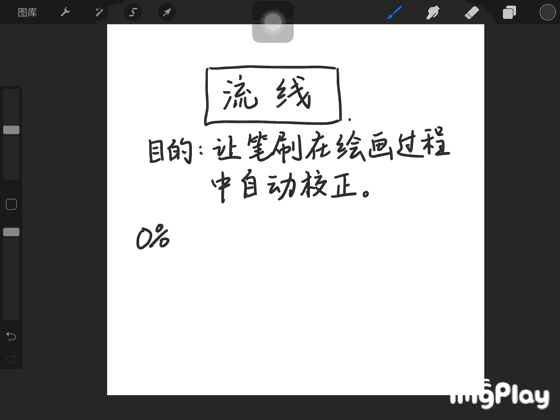

procreate的笔刷调整为50%的流线会有一些电脑自动校正的效果

这里推荐几个常用的勾线笔刷:
胡椒薄荷(Peppermint):颜色更偏灰;画起来很顺滑连续;边缘较干净;可以根据力度调节笔粗细;倾斜角度会变粗细。
Procreate 铅笔(Procreate Pencil):形状更散,边缘较粗糙一些,颗粒感更强,颜色更偏黑;画起来很顺滑;可以根据力度调节笔粗细;倾斜角度不会变。
德文特 (Derwent ):形状是跟Peppermint同款,更细,较Peppermint颗粒感更强一些;颜色更偏灰;可以根据力度调节笔粗细;倾斜角度可改变。
6B铅笔 (6B pencil):边缘干净,颗粒感强;颜色更偏黑;可以根据力度调节笔粗细;倾斜角度可改变。


不同画笔的效果
笔刷管理的方法
在 Procreate 的画笔库里,可以编辑、管理、分享笔刷。
界面功能菜单的右上方,点击按钮一次来启用 画笔 工具,再次点击以打开 画笔库。
导出笔刷

导入笔刷
直接在iPad上打开链接下载可自动导入;如果在手机或mac电脑上下载,可airdrop至ipad自动导入;或网上下载先存至iCloud/ iPad 上,选择导入。
随时要记住:画画一定要多分图层!然后注意图层的上下位置。
图层移动
移动图层很简单,按住图层就可以自由拖动它的位置,也可以右滑选中多个图层,点击右上角的箭头即可整体地移动多个图层。
图层分组
这么多图层,怎么整理分组,让画画更有条理呢?
选中一个图层后,再右滑同时选中多个图层,点击右上角的“组”,就可以分组了。如果不想分组也可以把图层拖出来。
复
层分组
使用 锁定 来避免已完成图层受到意外编辑或变动,使用 复制 轻松拷贝并贴上现有图层,或使用 删除 快速舍弃不要的图层。
快捷手势
Procreate手势分为:基本手势,图层手势,自定义手势。
我一般是打开常规里面的“禁用触摸操作”,这样就只有pencil能画,手指就不会误触画错了。

然后是吸管只保留“触摸并按住”,速选菜单只打开了“轻点”……
给大家整理看一下我的手势控制设置:
1、一根手指长按——吸取颜色。对准想要的颜色,用一根手指长按,即可吸取这个颜色。
2、双指按住放大缩小画布;
3、双指快速捏合—回到原始大小;
4、双指同时点击—撤销,双指长按—多次撤销;
5、三指同时点击—重做,三指长按—多次重做;
6、三指同时滑动—拷贝,剪切,粘贴等;
7、四指点击—画布全屏;
8、笔画一个圈停顿一下即可变成椭圆,这时候再用一根手指点击一下,即可变成正圆。直线也是画条线停顿一下;
9、三指从左至右滑动—清空图层。



















